FreeCADで初めてのモデルを作る
FreeCADでモデルを作ってみます。
使用環境:FreeCAD 0.17
直方体を作る
操作の流れだけを説明します。ここでは、直方体を作ってみます。
FreeCADを起動して「ファイル」メニューの「新規」を選択すると、このようになります。
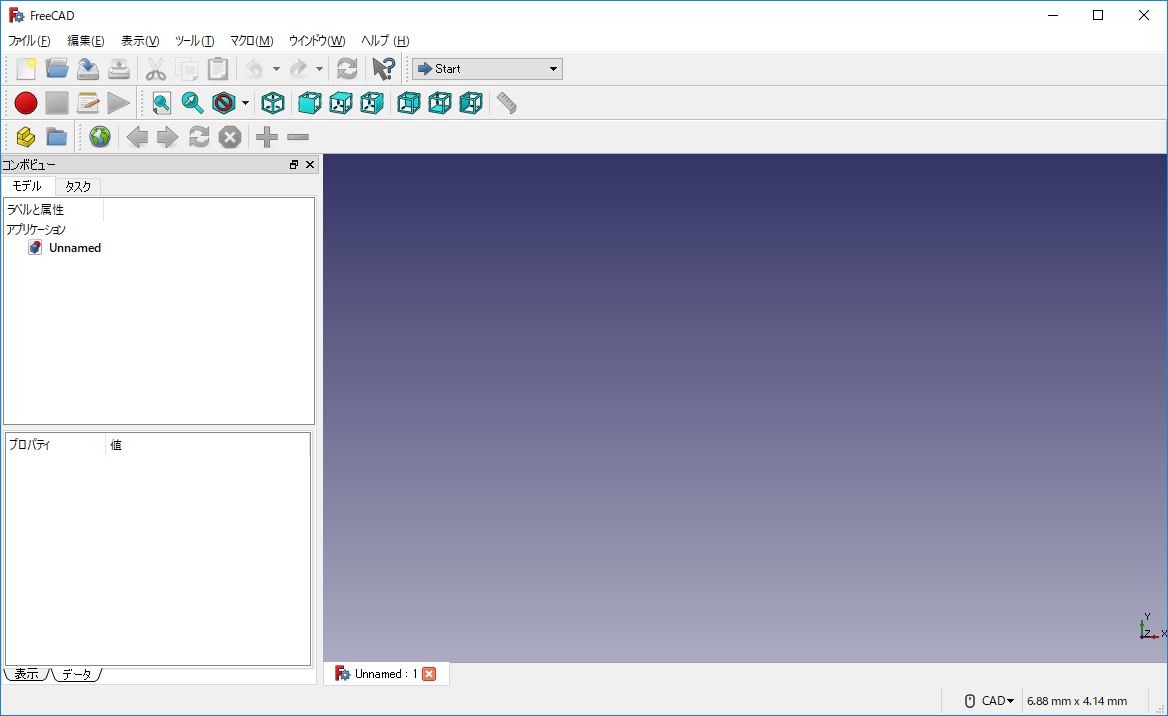
何もない空間が広がってますね。
Workbenchのプルダウンメニューから、Sketcherを選択します。
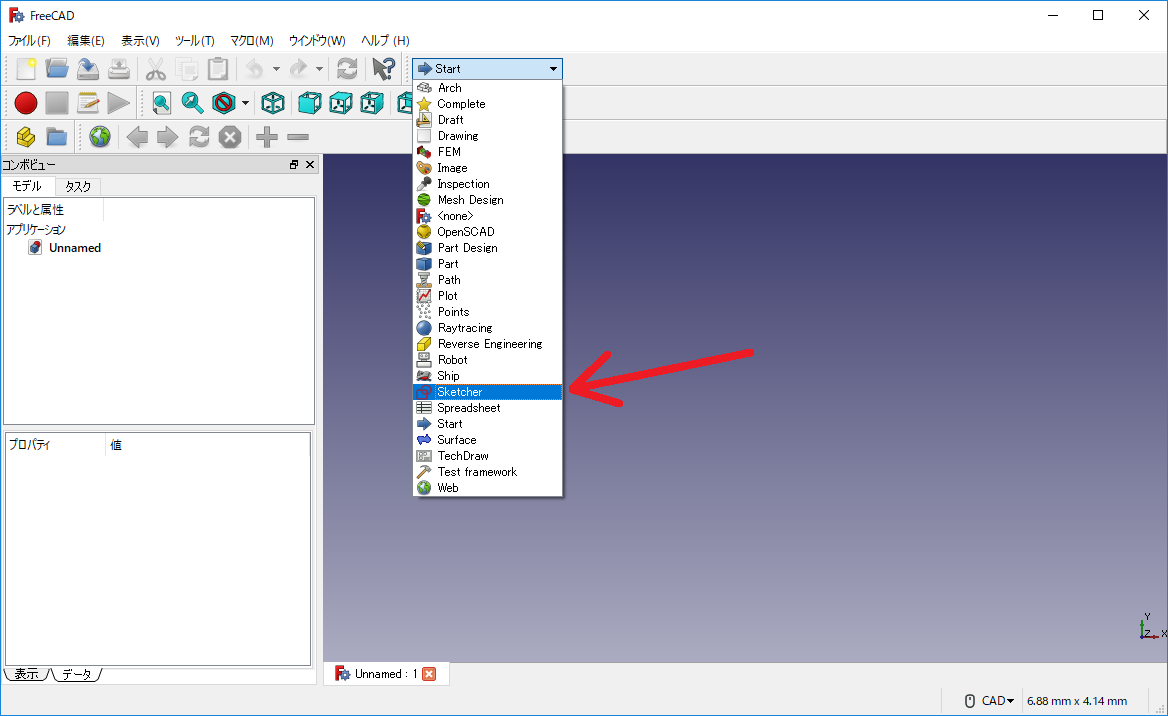
そうすると、ツールバーが切り替わります。
ツールバーの中から「新規スケッチを作成」を選択します。
そうすると「方向を選択」するダイアログが表示されますので、スケッチを描く平面を選択します。
今回はxy平面にします。
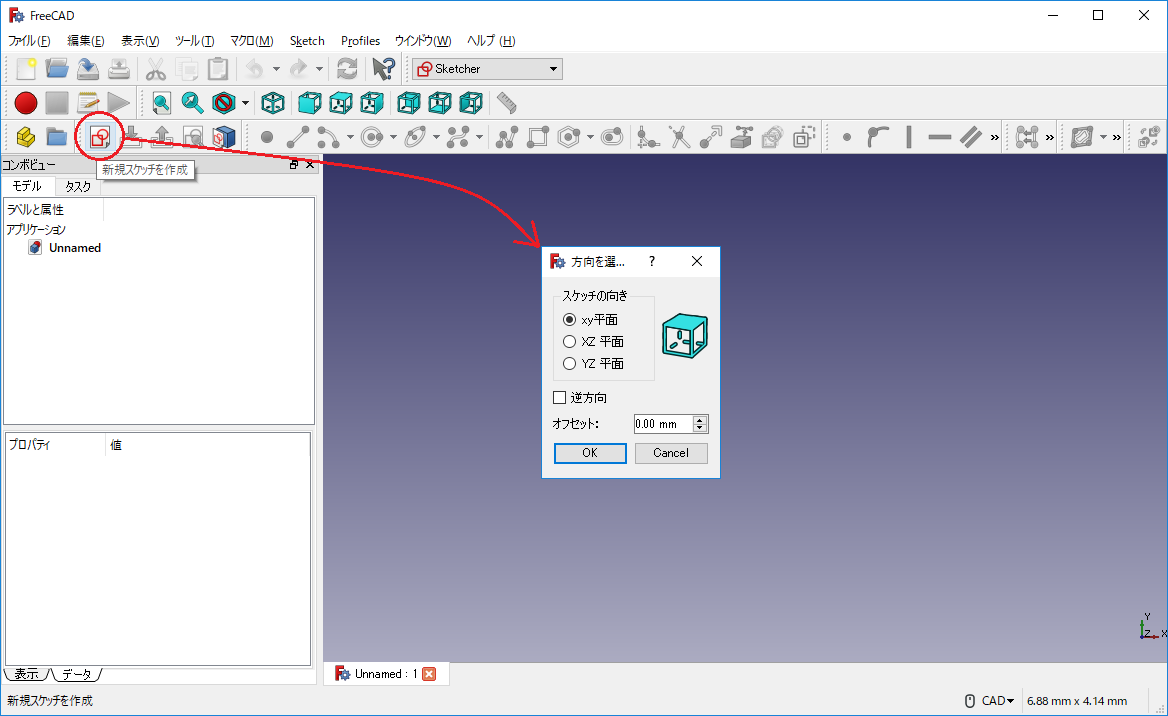
そうすると画面が切り替わります。ツールバーがアクティブになってますね。
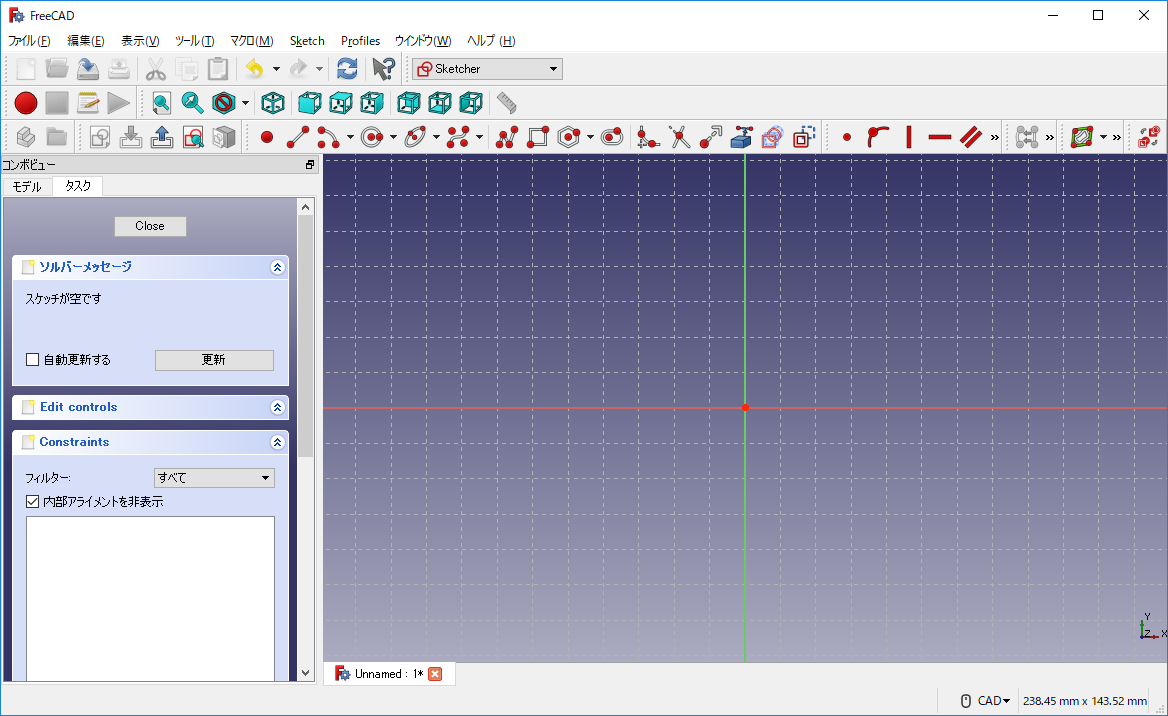
ツールバーの「長方形を作成」アイコンを選択して、適当に長方形を描きます。
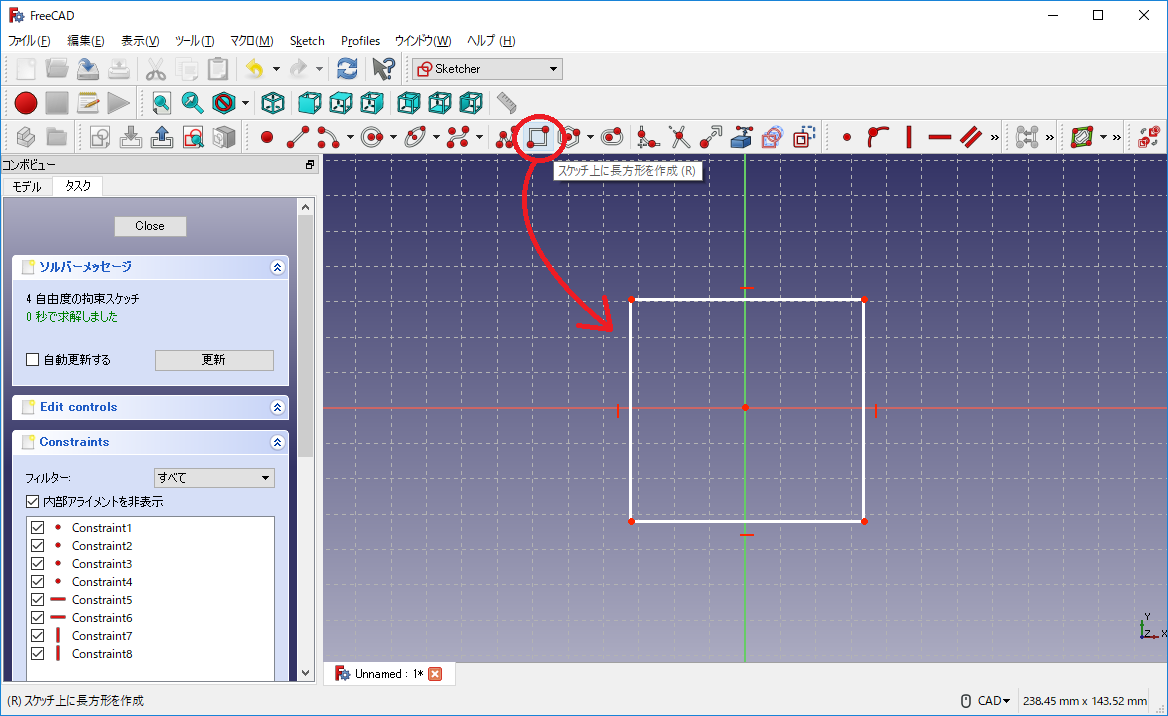
実際にはここで寸法を入力したり図を複雑な形にしたりします。今回は適当な長方形のままにします。
Sketcher Workbenchを抜けるときは、ツールバーの「編集中のスケッチを閉じる」アイコンを選択します。
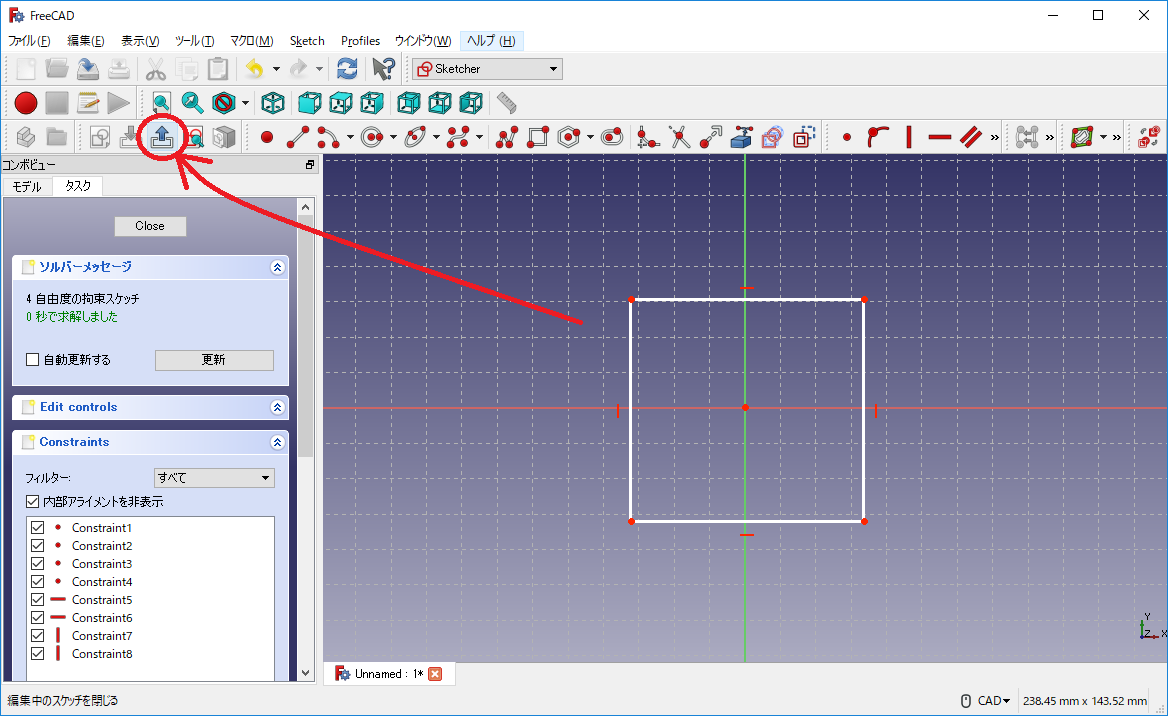
ワークベンチをPartDesign Workbenchに切り替えます。
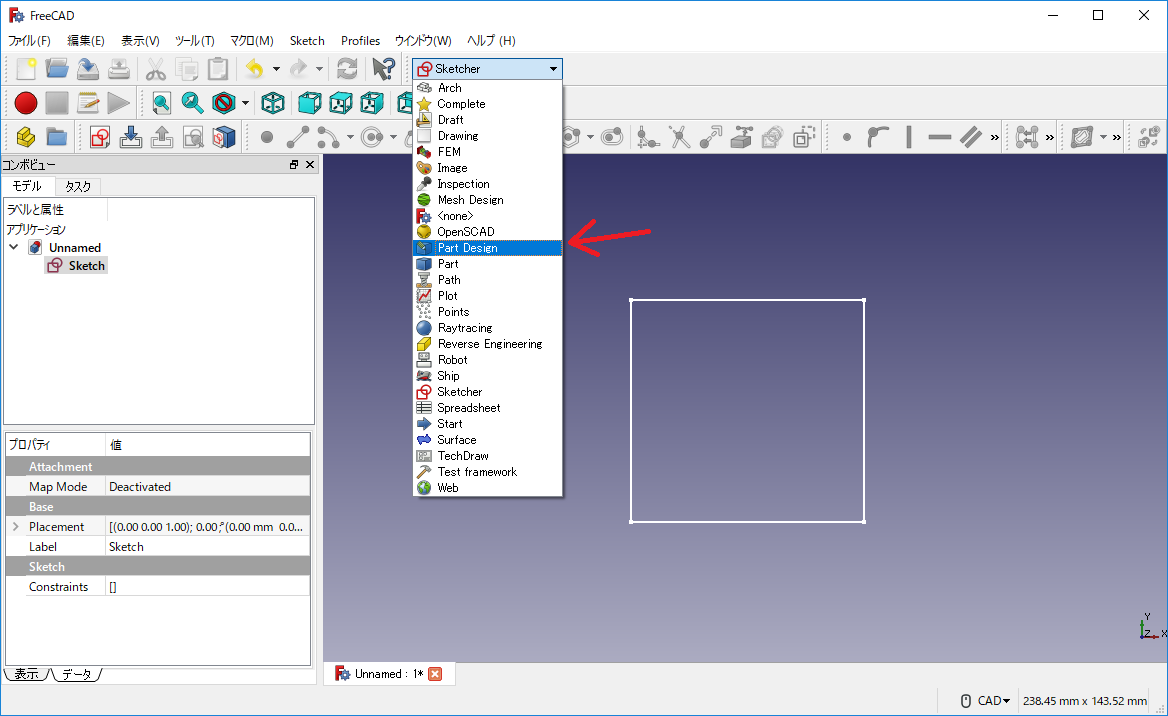
ソリッドを作るにはボディーが必要な仕組みになっていますので、ツールバーの「新しいボディーを作成してそれをアクティブ化」アイコンを選択してボディーを作ります。
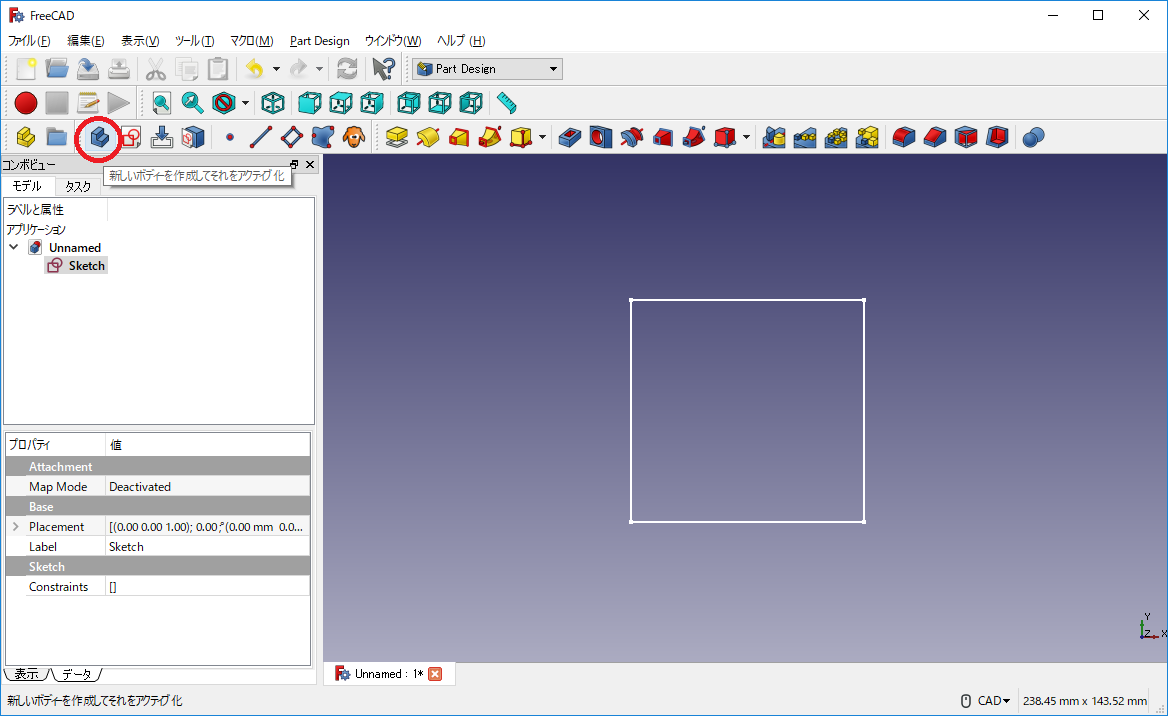
ボディーを作成するフィーチャーを選択します。
ここではXY_Planeにします。
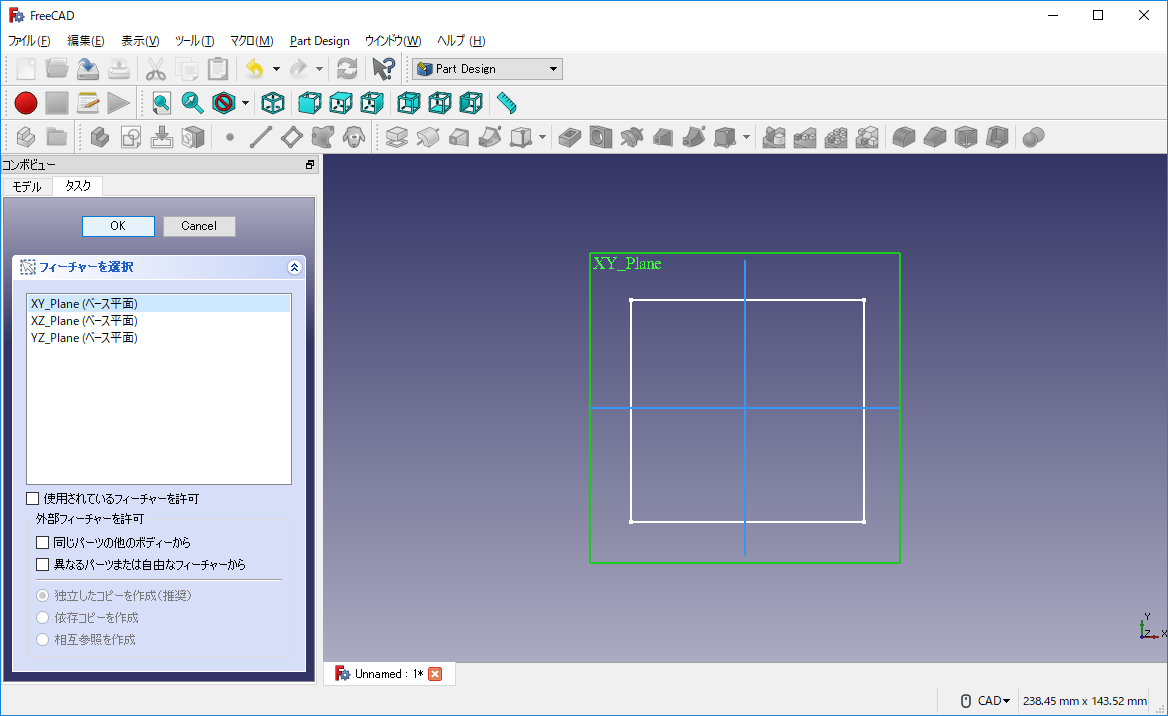
そうするとこのようになります。
treeを見てみると、Bodyの中にSketchが入っているのがわかりますね。
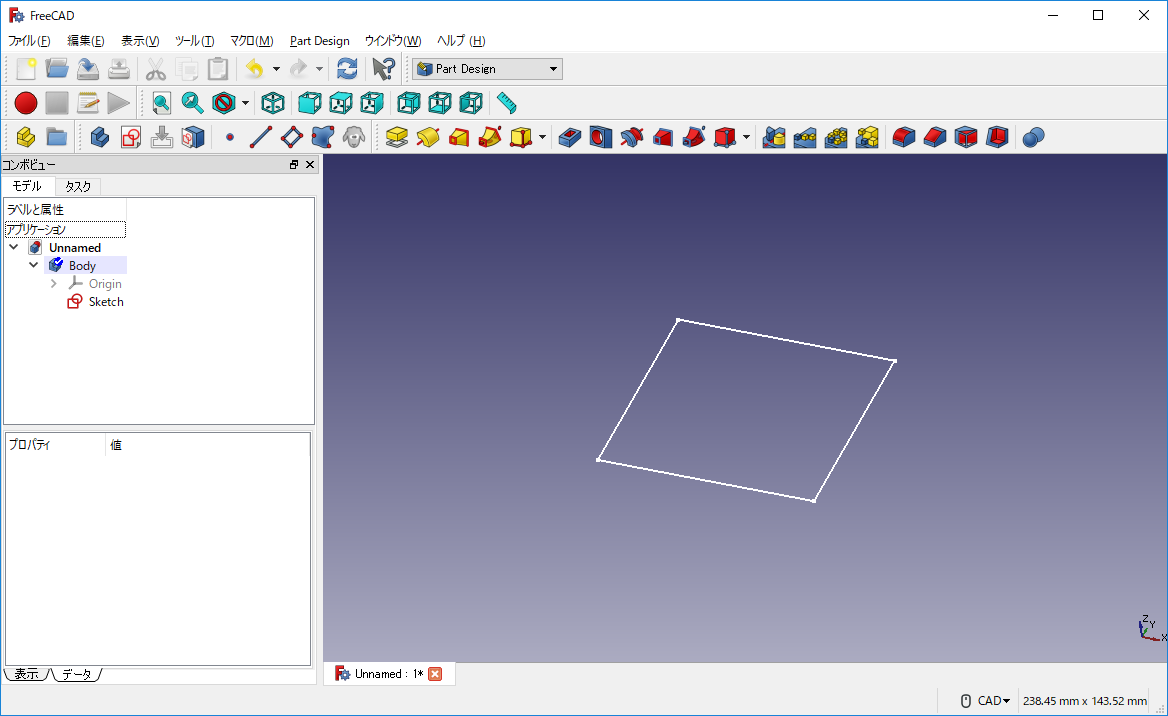
ツールバーの「選択されたスケッチを押し出し」アイコンを選択すると、スケッチからソリッドが作られます。
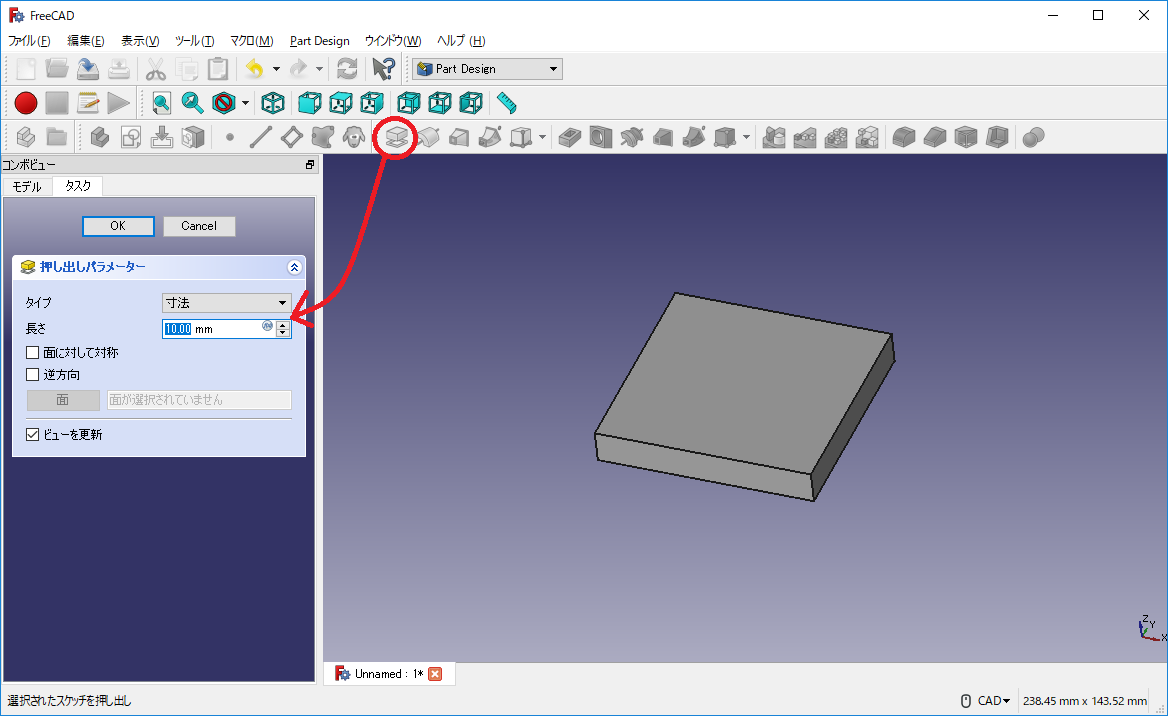
ここで押し出す寸法を入力してOKすれば、直方体の完成です。
これを繰り返して必要な形状を作っていきます。
公開日
広告